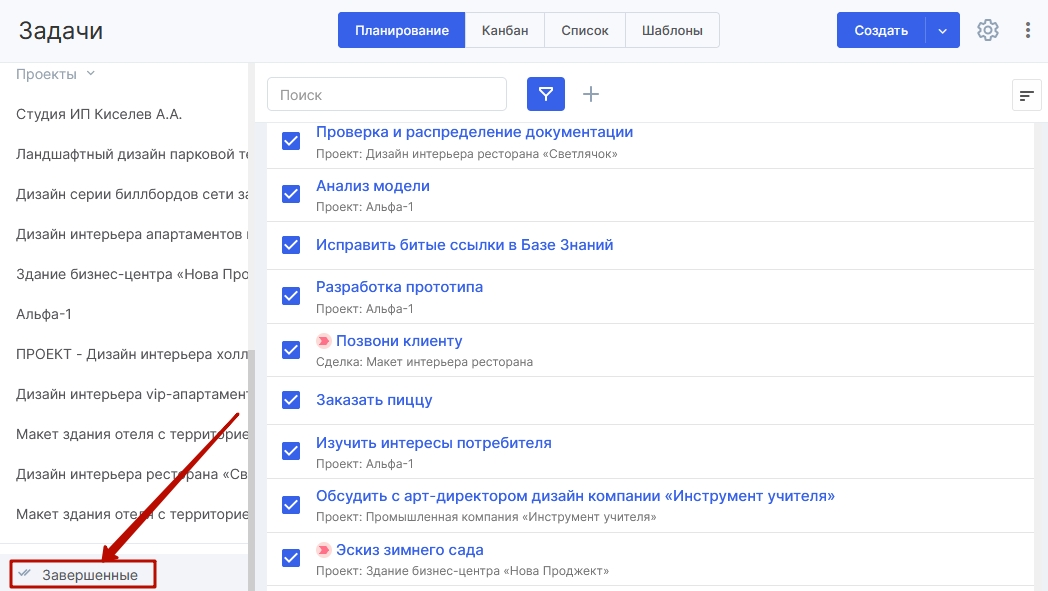-
keyboard_arrow_right keyboard_arrow_down
-
keyboard_arrow_right keyboard_arrow_down
-
keyboard_arrow_right keyboard_arrow_down
-
keyboard_arrow_right keyboard_arrow_down
-
keyboard_arrow_right keyboard_arrow_down
-
keyboard_arrow_right keyboard_arrow_down
-
keyboard_arrow_right keyboard_arrow_down
-
keyboard_arrow_right keyboard_arrow_down
-
keyboard_arrow_right keyboard_arrow_down
-
-
keyboard_arrow_right keyboard_arrow_down
-
keyboard_arrow_right keyboard_arrow_down
-
keyboard_arrow_right keyboard_arrow_down
-
keyboard_arrow_right keyboard_arrow_down
-
keyboard_arrow_right keyboard_arrow_down
-
keyboard_arrow_right keyboard_arrow_down
-
-
keyboard_arrow_right keyboard_arrow_down
-
keyboard_arrow_right keyboard_arrow_down
-
keyboard_arrow_right keyboard_arrow_down
-
keyboard_arrow_right keyboard_arrow_down
-
-
keyboard_arrow_right keyboard_arrow_down
-
keyboard_arrow_right keyboard_arrow_down
-
keyboard_arrow_right keyboard_arrow_down
-
keyboard_arrow_right keyboard_arrow_down
-
keyboard_arrow_right keyboard_arrow_down
-
keyboard_arrow_right keyboard_arrow_down
-
keyboard_arrow_right keyboard_arrow_down
-
-
keyboard_arrow_right keyboard_arrow_down
-
keyboard_arrow_right keyboard_arrow_down
-
-
keyboard_arrow_right keyboard_arrow_down
-
keyboard_arrow_right keyboard_arrow_down
-
keyboard_arrow_right keyboard_arrow_down
-
keyboard_arrow_right keyboard_arrow_down
-
-
keyboard_arrow_right keyboard_arrow_down
-
-
keyboard_arrow_right keyboard_arrow_down
-
keyboard_arrow_right keyboard_arrow_down
-
keyboard_arrow_right keyboard_arrow_down
-
keyboard_arrow_right keyboard_arrow_down
-
keyboard_arrow_right keyboard_arrow_down
-
keyboard_arrow_right keyboard_arrow_down
-
keyboard_arrow_right keyboard_arrow_down
-
keyboard_arrow_right keyboard_arrow_down
-
keyboard_arrow_right keyboard_arrow_down
-
keyboard_arrow_right keyboard_arrow_down
-
keyboard_arrow_right keyboard_arrow_down
-
keyboard_arrow_right keyboard_arrow_down
-
keyboard_arrow_right keyboard_arrow_down
-
keyboard_arrow_right keyboard_arrow_down
-
keyboard_arrow_right keyboard_arrow_down
-
keyboard_arrow_right keyboard_arrow_down
-
keyboard_arrow_right keyboard_arrow_down
-
-
keyboard_arrow_right keyboard_arrow_down
-
keyboard_arrow_right keyboard_arrow_down
-
keyboard_arrow_right keyboard_arrow_down
-
keyboard_arrow_right keyboard_arrow_down
-
keyboard_arrow_right keyboard_arrow_down
-
keyboard_arrow_right keyboard_arrow_down
-
keyboard_arrow_right keyboard_arrow_down
-
keyboard_arrow_right keyboard_arrow_down
-
keyboard_arrow_right keyboard_arrow_down
-
-
keyboard_arrow_right keyboard_arrow_down
-
keyboard_arrow_right keyboard_arrow_down
-
keyboard_arrow_right keyboard_arrow_down
-
keyboard_arrow_right keyboard_arrow_down
-
keyboard_arrow_right keyboard_arrow_down
-
keyboard_arrow_right keyboard_arrow_down
-
keyboard_arrow_right keyboard_arrow_down
-
keyboard_arrow_right keyboard_arrow_down
-
- Аспро.Cloud
- Центр поддержки Аспро.Cloud
- Задачи
- Что означают папки в разделе «Задачи»?
Что означают папки в разделе «Задачи»?
Входящие
Самая верхняя папка «Входящие» предназначена для записи дел, которые возможно нужно выполнить. Это могут быть мысли и идеи, пришедшие во время совещания, брейншторминга. Принять решение, делать ли их и когда, оформить перед назначением, вы сможете позже. Создать задачу здесь можно буквально на лету: просто напишите в строке «Быстрое создание задачи» то, что нужно сделать и нажмите «Enter».
В дальнейшем из этой папки вы сможете перетащить задачу в другую папку, например, в «Поручено», «Завтра». Разбирать задачи из этого раздела необходимо регулярно. Их можно сделать сразу, если это занимает менее двух минут, поручить (перетащив в папку «Поручено»), распределить по папкам с датами, с проектами, спискам и т.д. Или сразу удалять, если они не имеют ценности для вас.
Иными словами, папка «Входящие» предназначена, чтобы не забыть то, что нужно сделать, но в настоящий момент нет времени составить полное описание и/или назначить ответственного.
ВАЖНО: Папка «Входящие» доступна создателю задачи. Однако все задачи, созданные в ней, будут видны участникам (если назначить ответственного через форму быстрой задачи) и администраторам при отображении в виде канбан-доски или в виде списка. При назначении сроков и/или ответственного путем редактирования задачи, задача автоматически перенесется в другую папку.
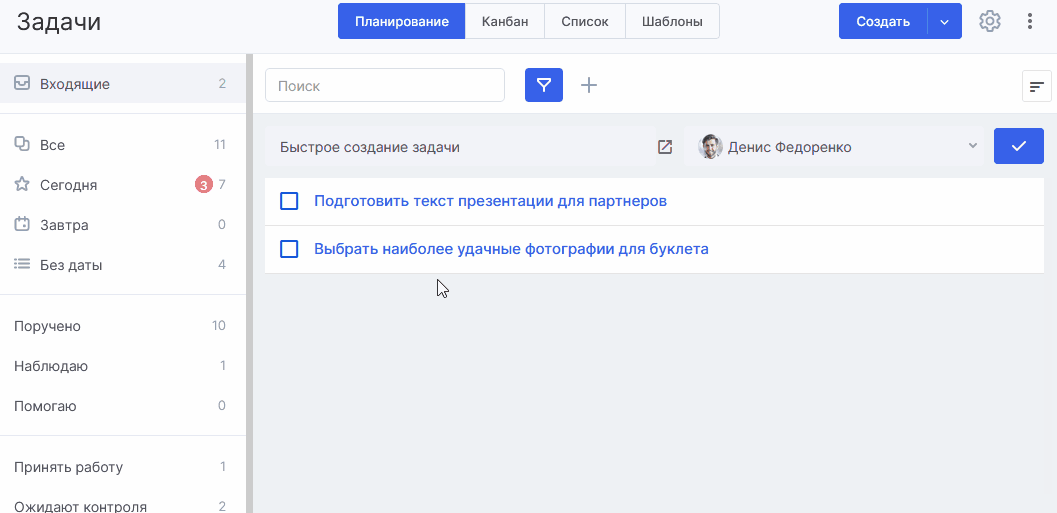
Все
В папке «Все» выводится весь список ваших задач, то есть в которых вы — ответственный. Задачи из папки «Входящие» здесь не отображаются.
Задачи по умолчанию группируются по датам: сверху выводятся просроченные задачи, ниже — дела, к которым нужно приступить сегодня, завтра, через 7 дней или позже. Это позволит вам не терять фокус и выполнять дела, которые действительно важно делать сегодня.

Вы можете изменить группировку с кнопки сортировки. Например, сгруппировать список задач по приоритету, постановщику, спискам, проектам. Также вы можете воспользоваться фильтром, чтобы отсеять нужные задачи по какому-либо полю.
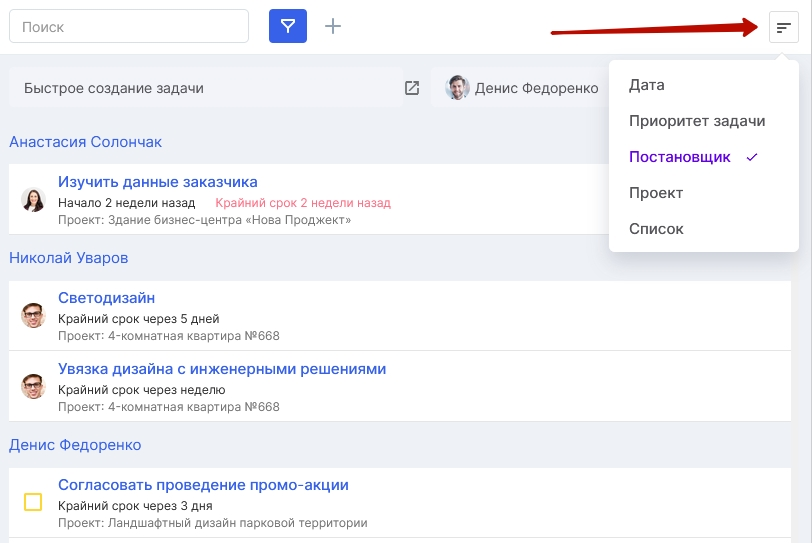
Обратите внимание, что выбранный фильтр и сортировка будут сохранены. И при следующем входе на портал вам не нужно заново их настраивать.
Сегодня
При переходе в раздел «Задачи» вы автоматически попадаете в папку «Сегодня». В ней выводятся просроченные задачи, а также дела, к которым нужно приступить либо завершить сегодня. Таким образом, вы можете сразу начать работу над важными на данный момент делами.
Без даты
Если у задачи нет даты начала и даты завершения, то она попадает в этот раздел.
Если вы знакомы с методологией GTD — это следующие действия.
Мы рекомендуем выполнять эти задачи сразу, как это представляется возможным.
Вывод: как только все срочные дела на сегодня сделаны, или делегированы коллегам, то задачи из этого раздела и есть важные и не срочные дела, которые позволят вам достигать стратегических целей.
Завтра
В папку «Завтра» попадают задачи, которые потребуют внимания только завтра, то есть, они завтра попадут в папку «Сегодня».
Подробнее о принципах группировки задач по папкам с датами читайте в инструкции «Где смотреть задачи, которые мне нужно выполнить?»
Принять работу
В папку «Принять работу» автоматически попадают выполненные задачи, которые вы поручили коллегам. Задачи из этой папки необходимо регулярно проверять, принимать или отправлять на доработку.
Читайте подробнее в статье: «Как принять задачу или вернуть на доработку».
Здесь вы также можете использовать фильтр и/или группировать задачи по ответственным, спискам, проектам. Дополнительно применить сортировку по дате создания или времени последнего изменения. Сортировка задач по времени последнего изменения может пригодиться для того, чтобы увидеть, какие задачи раньше всех были закрыты и требуют проверки в первую очередь.
Поручено
В папке «Поручено» находятся все задачи, которые вы поручили коллегам. С помощью фильтра «По крайнему сроку» вы можете быстро узнать, есть ли просроченные задачи, по каким скоро наступает дедлайн.
Список задач группируется по приоритету, ответственным, спискам, проектам. Подробнее в статье: «Как поручить задачу».
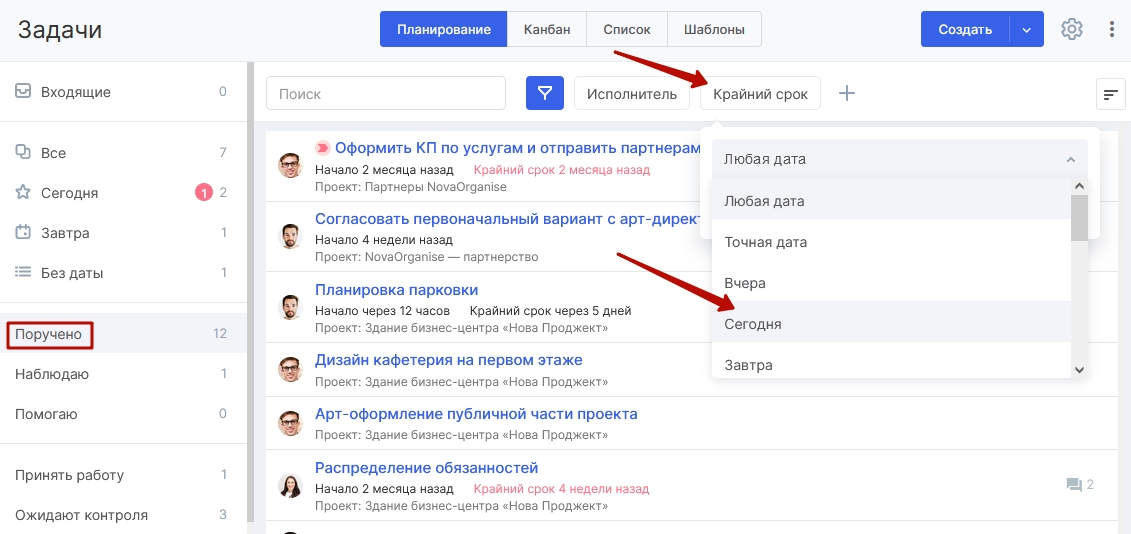
Ожидают контроля
В папку «Ожидают контроля» автоматически попадают выполненные вами задачи, которые вам поручили коллеги. Задачи находятся в этой папке до тех пор, пока постановщик не выполнит проверку и не отметит задачу как завершенную.
Наблюдаю
В папке «Наблюдаю» выводятся задачи в которых вы — наблюдатель. Наблюдатели отслеживают ход работ по задаче, получает уведомления о новых комментариях, может добавлять собственные.
Подробнее о роли «Наблюдатель» в данной статье.
Блок «Списки»
В блоке «Списки» вы можете создать собственные папки, что структурировать по ним свой список задач. Это могут быть некие логические категории, объединяющие задачи по общему признаку.
Читайте подробнее: «Зачем и как создавать списки задач?».
Блок «Проекты»
В блоке «Проекты» отображаются ваши проекты, где вы — менеджер. В папках по проектам выводятся текущие и завершенные задачи, в которых вы — ответственный либо постановщик.
Здесь доступна группировка задач по ответственным, постановщикам, приоритету, дате и списку.
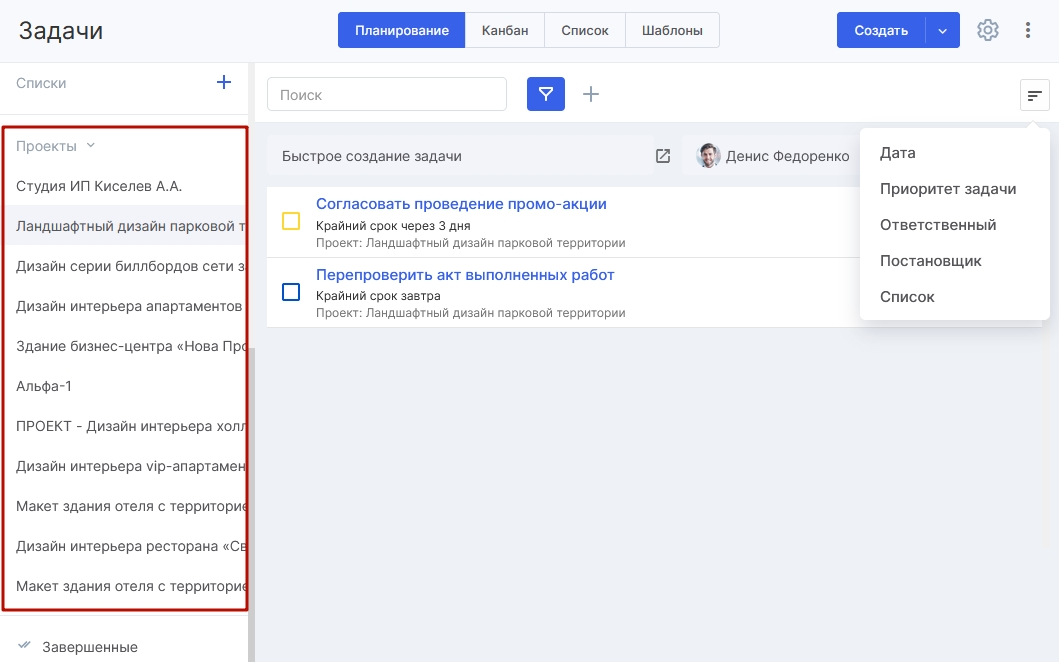
Завершенные
В папке «Завершенные» вы можете найти недавно закрытые задачи.